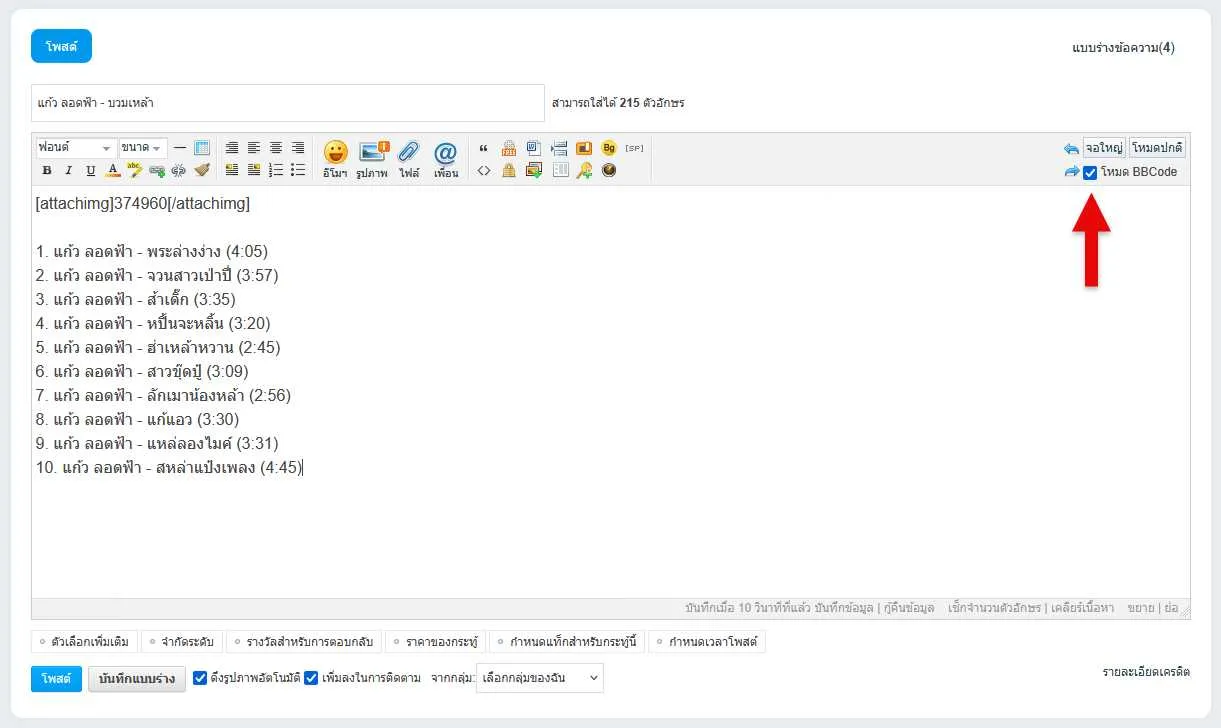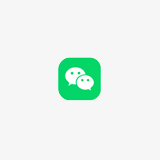การสร้างรายชื่อเพลงง่ายๆ ด้วยโปรแกรม Winamp
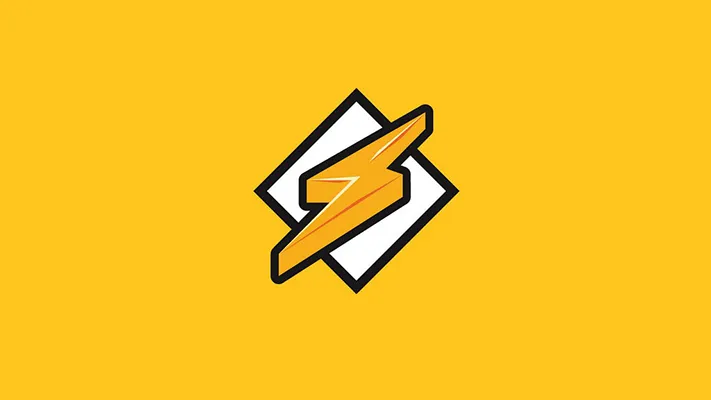 โปรแกรมที่ต้องมีสำหรับการจัดการรายชื่อเพลง 1. Winamp ใช้สำหรับเล่นและจัดการเพลงใน Playlist พร้อมทั้งสร้างไฟล์ HTML Playlist 2. Microsoft Excel ใช้สำหรับจัดระเบียบรายชื่อเพลงในรูปแบบตาราง พร้อมเพิ่มลำดับตัวเลขและการปรับแต่งข้อมูล ดาวน์โหลด Winamp เวอร์ชันล่าสุด 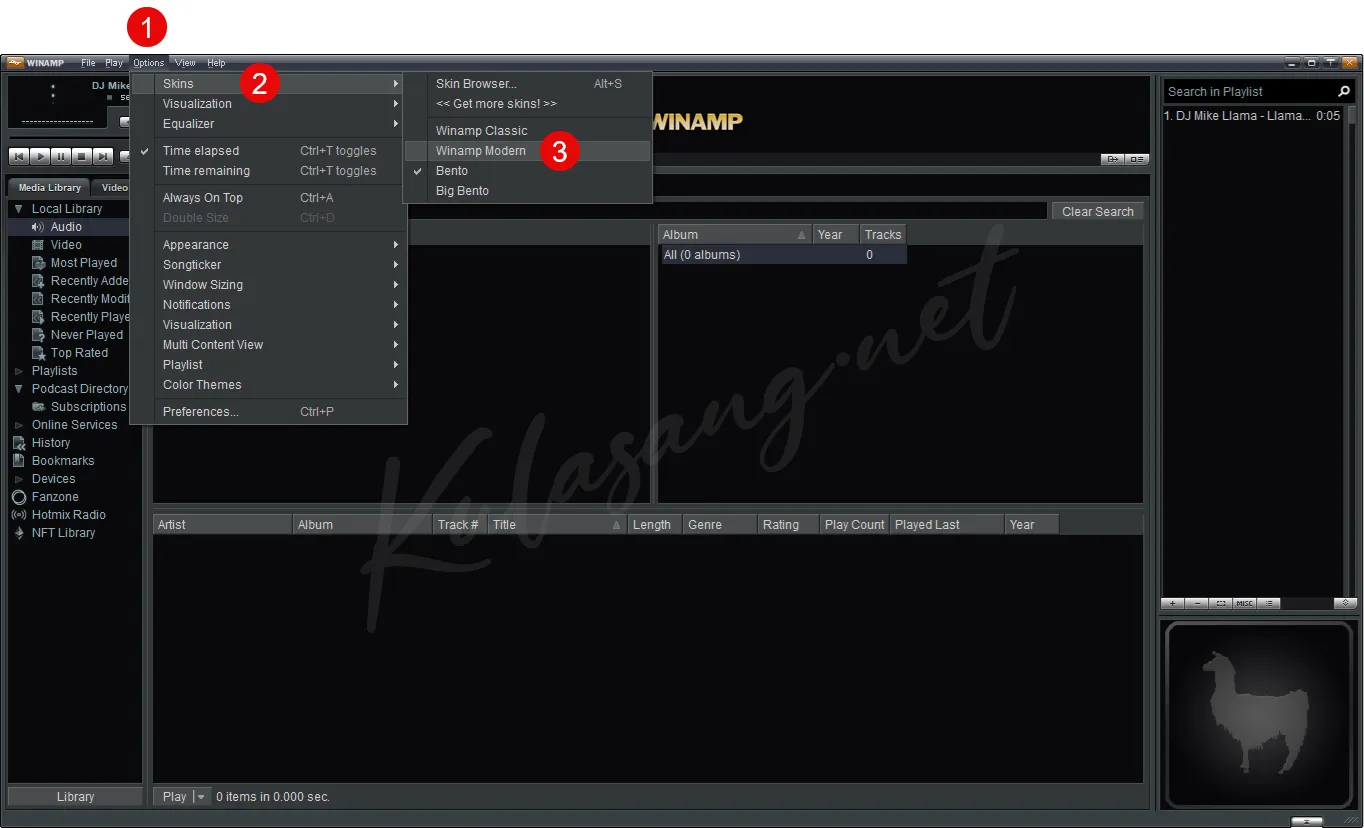 เมื่อเปิดโปรแกรม Winamp เป็นครั้งแรก คุณจะพบกับหน้าต่างพื้นหลังสีดำ ให้คุณเปลี่ยน Skin ก่อน 1. คลิกที่เมนู Options บนแถบเมนูด้านบน 2. เลือก Skins 3. Winamp Modern 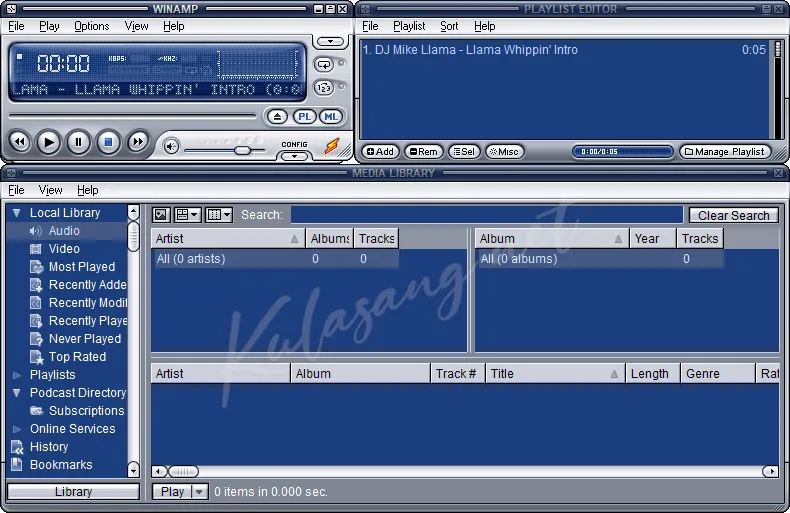 โปรแกรมจะเปลี่ยนรูปลักษณ์เป็น Winamp Modern ซึ่งมีดีไซน์โฉบเฉี่ยวและใช้งานสะดวก คุณสามารถเลือก Skin อื่นๆ ตามสไตล์ที่คุณชอบได้ 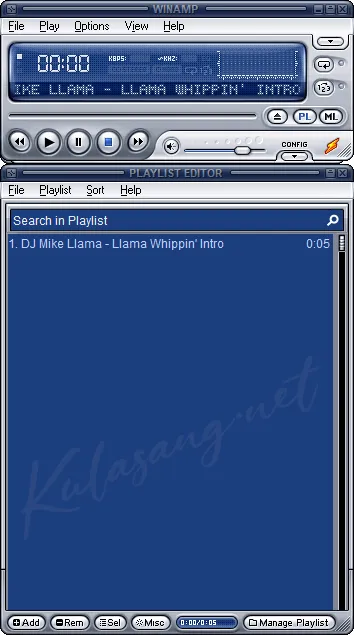 จากนั้นคุณสามารถปรับแต่ง Layout ของ Winamp ได้ตามต้องการ เพื่อให้ใช้งานสะดวกและเข้ากับสไตล์ของคุณมากที่สุด 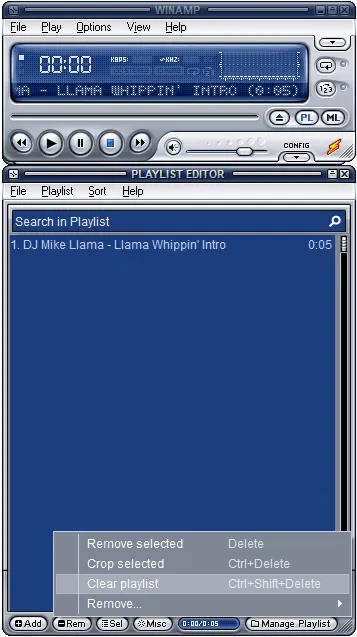 หากต้องการลบรายการเพลงทั้งหมดใน Winamp ให้ทำตามขั้นตอนต่อไปนี้: 1. เปิด Playlist Editor (หากยังไม่เปิด ให้กด Ctrl + P แล้วเลือก Playlist Editor) 2. คลิกที่ปุ่ม Rem (Remove) 3. เลือก Clear playlist เพื่อลบรายการเพลงทั้งหมด 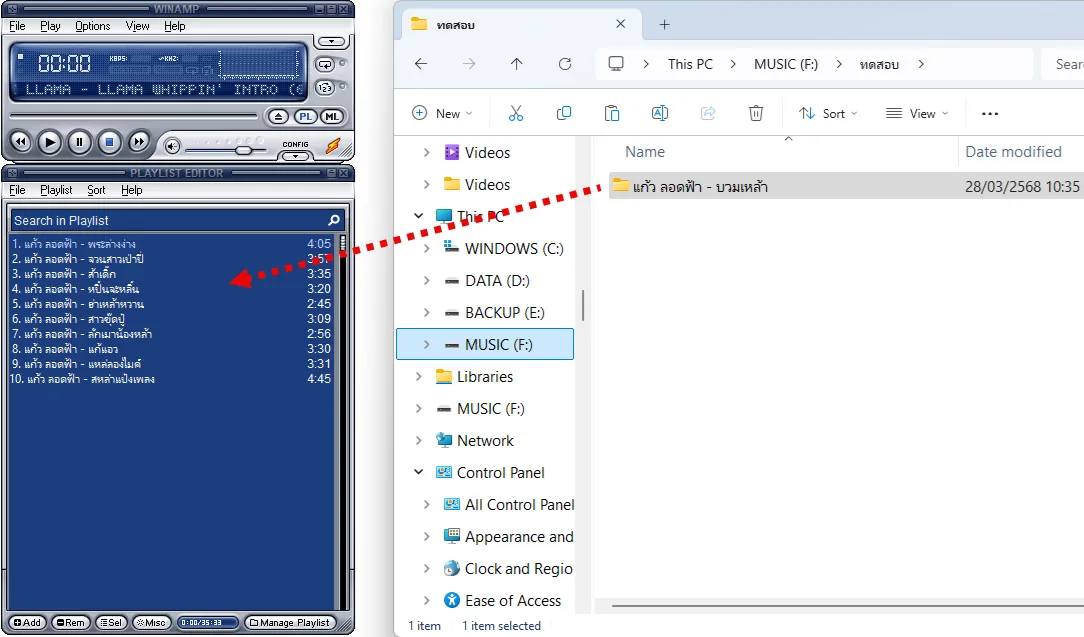 หากต้องการเพิ่มเพลงให้ลา ไฟล์เพลง หรือ โฟลเดอร์เพลง จาก Windows Explorer แล้วปล่อยลงในหน้าต่าง Playlist Editor 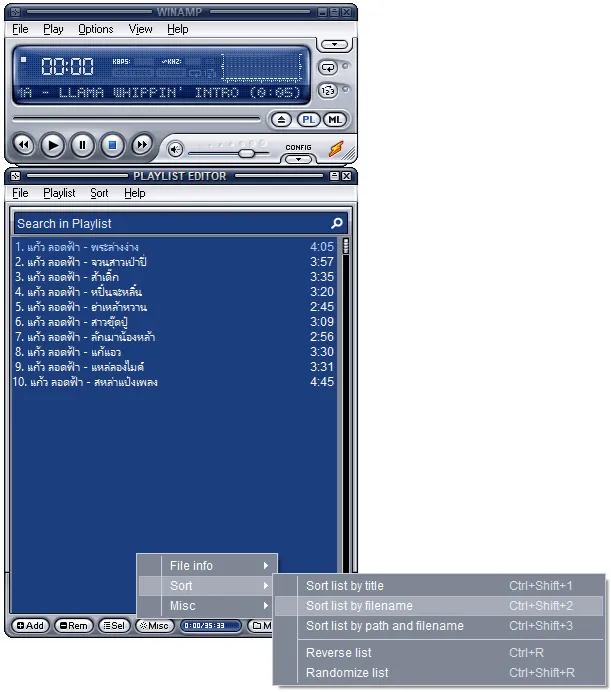 หากรายชื่อเพลงใน Winamp Playlist Editor ไม่เรียงตามลำดับ สามารถจัดเรียงใหม่ได้ง่ายๆ ตามขั้นตอนนี้: 1. คลิกที่ปุ่ม Misc (มุมล่างขวาของ Playlist Editor) 2. เลือก Sort > Sort list by filename 3. รายชื่อเพลงจะถูกจัดเรียงใหม่ตามลำดับชื่อไฟล์ เคล็ดลับ: หากต้องการเรียงลำดับตามข้อมูลอื่น เช่น ชื่อเพลง (Title) หรือ ศิลปิน (Artist) สามารถเลือก Sort list by title หรือ Sort list by artist ได้ 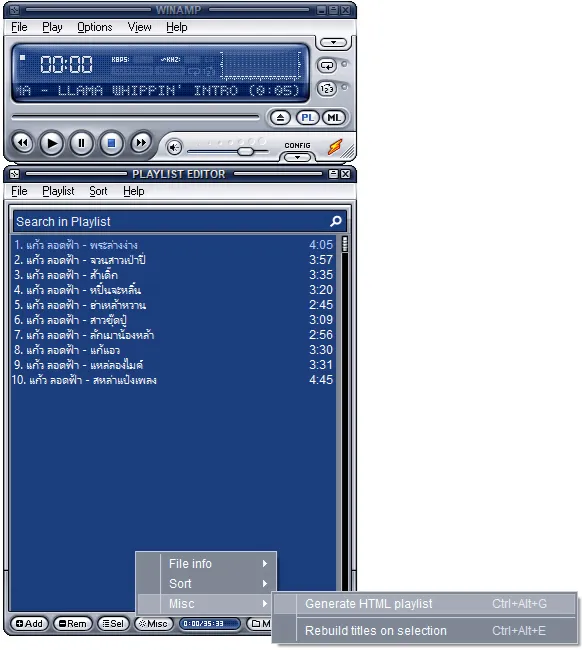 วิธีสร้างรายชื่อเพลง (Playlist) ในรูปแบบ HTML บน Winamp 1. คลิกปุ่ม Misc (มุมล่างขวาของ Playlist Editor) 2. เลือก Misc > Generate HTML playlist (หรือกดปุ่ม Ctrl+Alt+G) 3. โปรแกรมจะสร้างไฟล์ HTML ที่มีรายชื่อเพลงทั้งหมดใน Playlist เคล็ดลับ: ไฟล์ HTML นี้สามารถเปิดดูในเว็บเบราว์เซอร์ เพื่อเช็กรายชื่อเพลงได้ง่าย 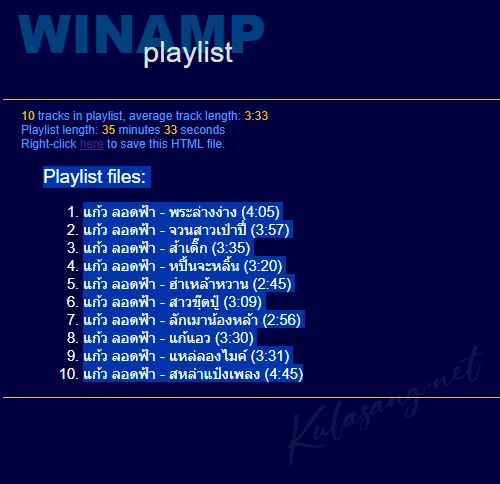 คัดลอกตั้งแต่บรรทัด Playlist files: ลงมาจนถึง รายชื่อเพลงสุดท้าย 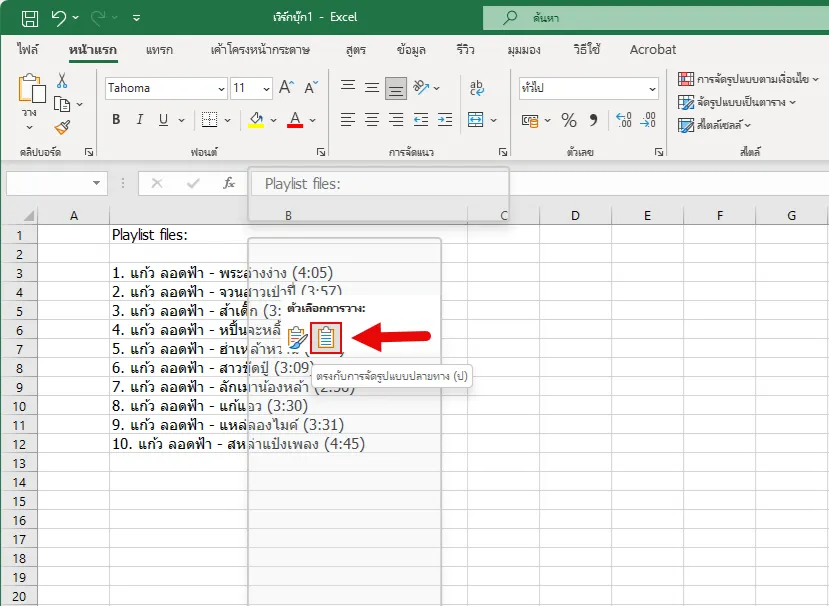 นำไปวางในโปรแกรม Excel (เลือกวางแบบข้อความ) เพื่อจะได้ลำดับตัวเลขอยู่หน้ารายชื่อเพลง 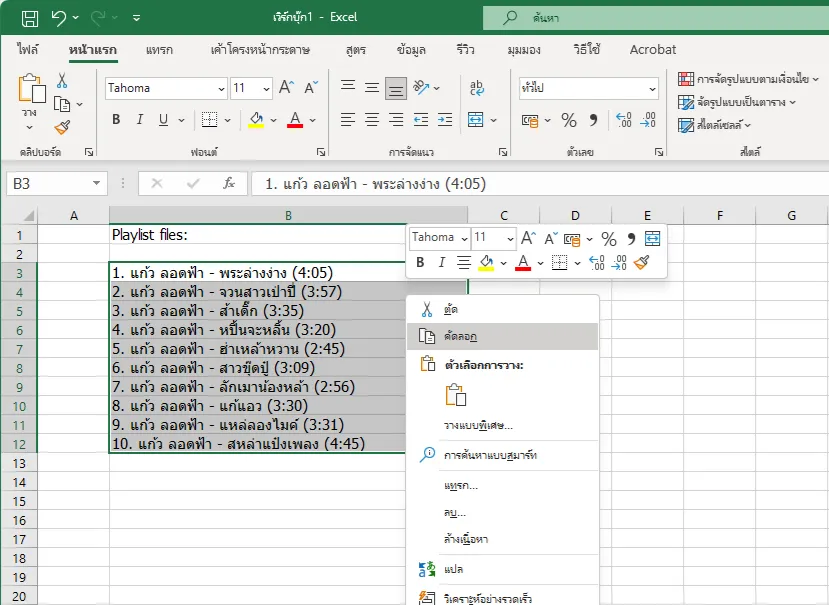
หลังจากที่คุณได้ลำดับตัวเลขใน Excel แล้ว สามารถคัดลอกรายชื่อเพลงไปวางในที่ต่างๆ ได้อย่างง่ายดาย วิธีนำรายชื่อเพลงไปวางในฟอรั่มอย่างถูกต้อง |
แสดงความคิดเห็น